Przeglądając Menedżera zadań w poszukiwaniu niepotrzebnych procesów, mogłeś zauważyć zadanie o nazwie TrustedInstaller.exe. Często może pokazywać wysokie użycie procesora, spowalniając czasami komputer.
Możesz również napotkać komunikat o błędzie podczas próby usunięcia niektórych plików systemowych, przypisując własność tych plików użytkownikowi o nazwie TrustedInstaller. Czym więc jest ten TrustedInstaller? Czy to złośliwy program? Czy powinieneś spróbować go usunąć?
Spis treści 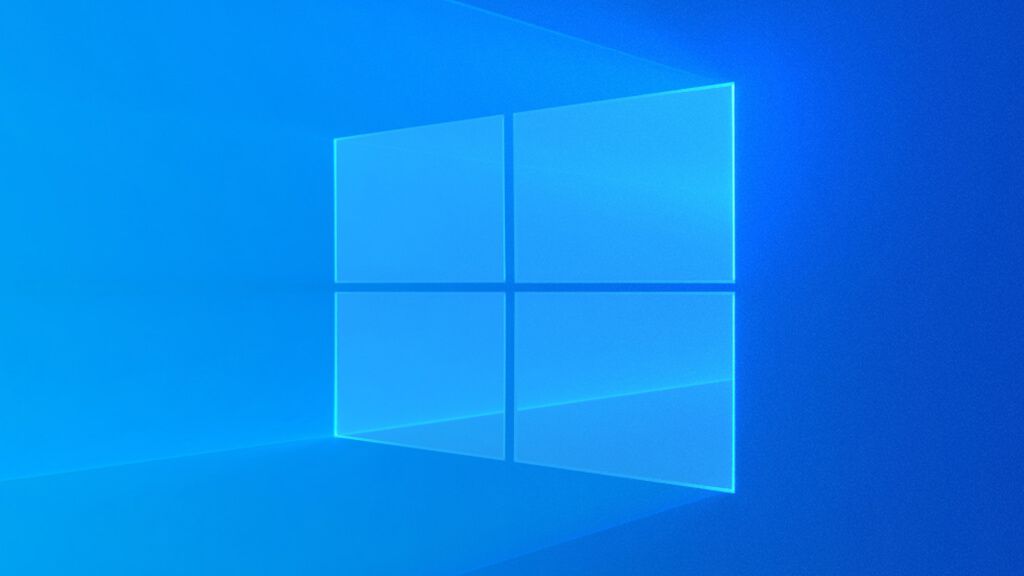
Co to jest TrustedInstaller?
TrustedInstaller to narzędzie systemu Windows. Funkcjonuje jako ukryty użytkownik, z jedynym uprawnieniem do instalowania i zarządzania aktualizacjami systemu Windows.
Jako podzbiór Instalatora modułów systemu Windows jest często używany do dodawania lub modyfikowania składników systemu Windows w tle. Może to czasami spowodować gwałtowny wzrost wykorzystania procesora. Nie powinieneś się jednak martwić, ponieważ system powróci do normy po zainstalowaniu aktualizacji systemu Windows.
Powodem, dla którego TrustedInstaller jest wyświetlany jako użytkownik „posiadający” wiele plików systemowych, jest zapobieganie manipulowaniu nimi. Większość plików chronionych w ten sposób należy do funkcji krytycznych dla systemu, a ich usunięcie może zdestabilizować komputer.
Czy TrustedInstaller powinien zostać usunięty?
TrustedInstaller.exe nie jest wirusem ani aplikacja innej firmy, ale raczej niezbędny proces systemu Windows. Jego obecność jest kluczowa dla prawidłowego funkcjonowania systemu operacyjnego Windows.
TrustedInstaller jest nie tylko niezbędny do instalowania aktualizacji Windows, ale służy również do usuwania nieaktualnych aktualizacji i zapewniania braku konfliktów. Bez niego możesz zainstalować niezgodne moduły, które sprawią, że Twój komputer będzie bezużyteczny.

Jeżeli chcesz po prostu usunąć folder Windows.old, nie musisz wprowadzać żadnych zmian w TrustedInstaller lub własności pliku. Możesz użyć narzędzia Oczyszczanie dysku, aby łatwo go usunąć bez żadnego ryzyka.
Jak naprawić TrustedInstaller
Teraz istnieją dwa rodzaje problemów, z którymi możesz się zmierzyć z TrustedInstaller.
Pierwszym jest to, że możesz nie być w stanie usunąć niektórych pliki systemowe. To ograniczenie jest funkcją i chroni ważne pliki przed przypadkowymi zmianami. Mimo to, jeśli wiesz, co robisz, możesz usunąć pliki należące do TrustedInstaller, przejmując je na własność. Ostrzegamy, że usunięcie niewłaściwych plików może łatwo uszkodzić instalację Windows.
Drugim problemem, z którym możesz się spotkać, jest wysokie zużycie procesora. Jeśli skoki są tymczasowe, nie stanowi to problemu. Zwykle TrustedInstaller.exe zajmuje więcej zasobów systemowych podczas instalowania aktualizacji systemu Windows. Po pewnym czasie użycie powinno powrócić do normy.
W przypadku, gdy użycie procesora przez cały czas utrzymuje się na wysokim poziomie, możesz mieć do czynienia z uszkodzonym modułem TrustedInstaller lub nawet wirusem.
Weryfikacja procesu TrustedInstaller w Menedżerze zadań
Aby otworzyć Menedżera zadań, kliknij prawym przyciskiem myszy pasek zadań i wybierz Menedżer zadań z menu, które się pojawi. 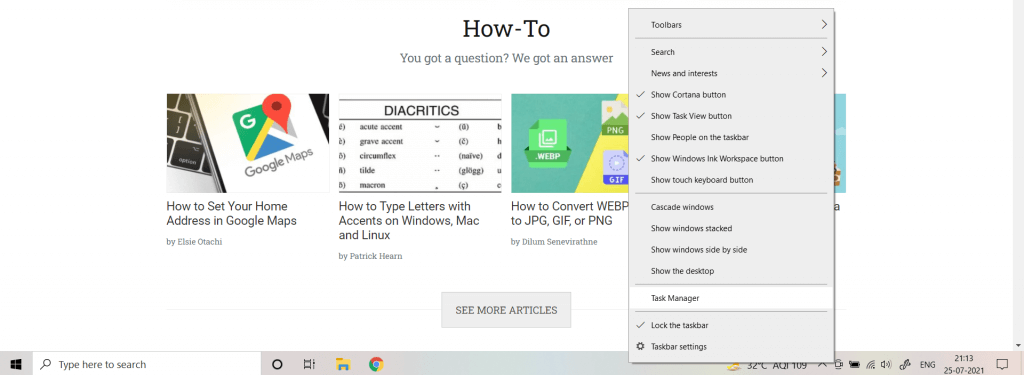 Jeśli to jest twoje pierwsze otwieranie zadania Manager na twoim komputerze, wyświetli tylko uruchomione programy. Kliknij Więcej szczegółów, aby uzyskać pełny widok.
Jeśli to jest twoje pierwsze otwieranie zadania Manager na twoim komputerze, wyświetli tylko uruchomione programy. Kliknij Więcej szczegółów, aby uzyskać pełny widok. 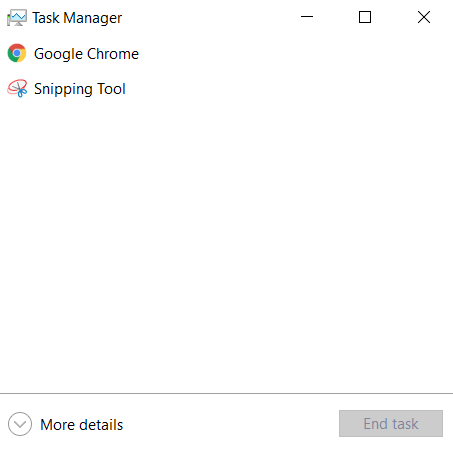 Domyślna karta Menedżera zadań to Procesy. Tutaj możesz zobaczyć wszystkie aktualnie uruchomione procesy na twoim komputerze, zarówno należące do systemu, jak i inne. Jeśli TrustedInstaller zużywa dużo procesora, automatycznie pojawi się u góry.
Domyślna karta Menedżera zadań to Procesy. Tutaj możesz zobaczyć wszystkie aktualnie uruchomione procesy na twoim komputerze, zarówno należące do systemu, jak i inne. Jeśli TrustedInstaller zużywa dużo procesora, automatycznie pojawi się u góry. 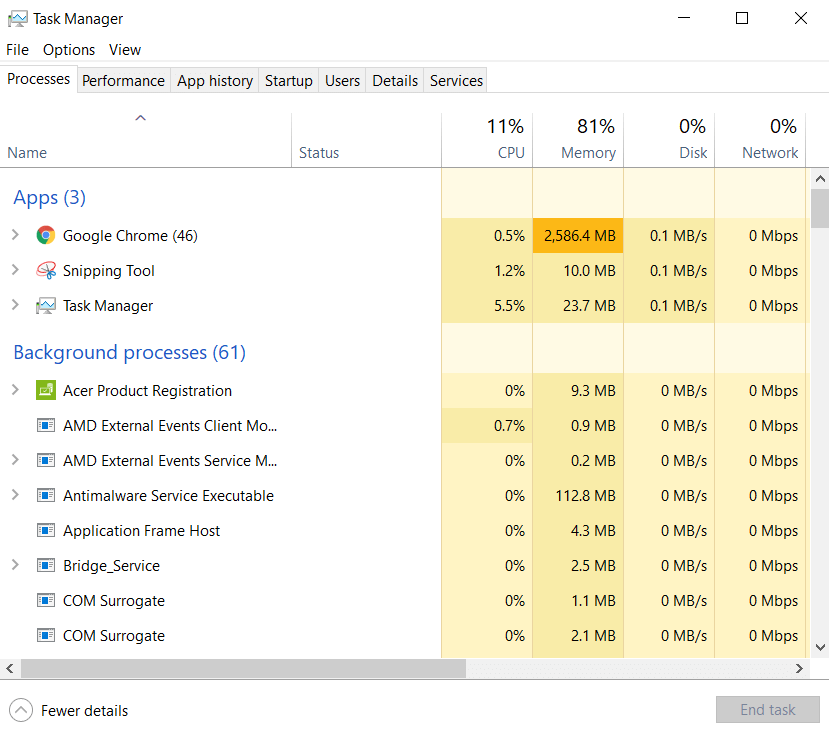 Ale jeśli tak nie jest, zlokalizowanie procesu może być nieco trudne. Najlepszym miejscem do wyszukania jest zakładka Usługi.
Ale jeśli tak nie jest, zlokalizowanie procesu może być nieco trudne. Najlepszym miejscem do wyszukania jest zakładka Usługi. 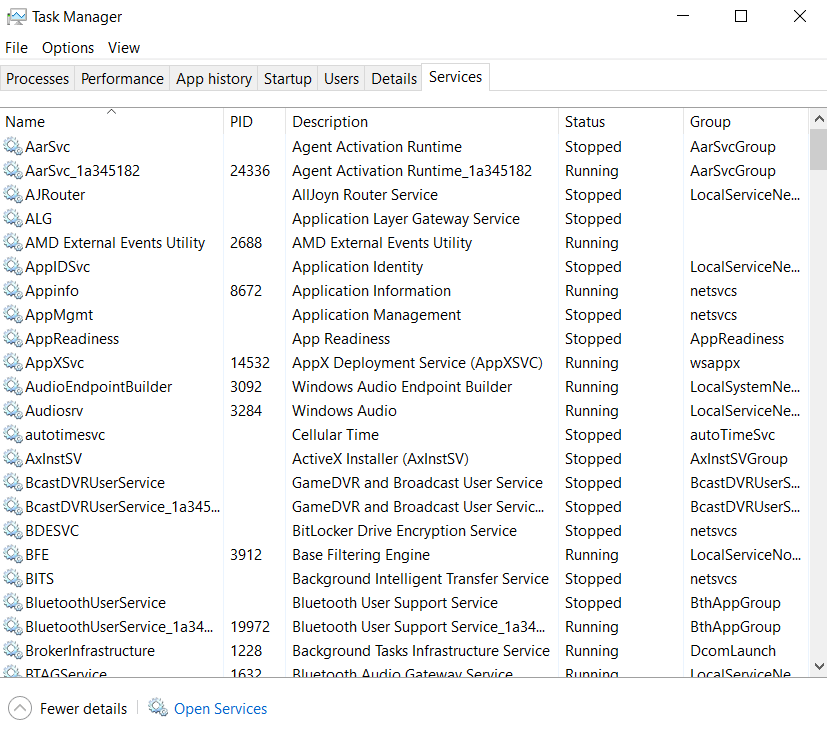 Ponieważ lista jest posortowana alfabetycznie, wpisz „t” należy odnosić do wszystkich procesów rozpoczynających się od tej litery. Po znalezieniu TrustedInstaller będziesz mógł zobaczyć jego status, a także powiązane informacje.
Ponieważ lista jest posortowana alfabetycznie, wpisz „t” należy odnosić do wszystkich procesów rozpoczynających się od tej litery. Po znalezieniu TrustedInstaller będziesz mógł zobaczyć jego status, a także powiązane informacje. 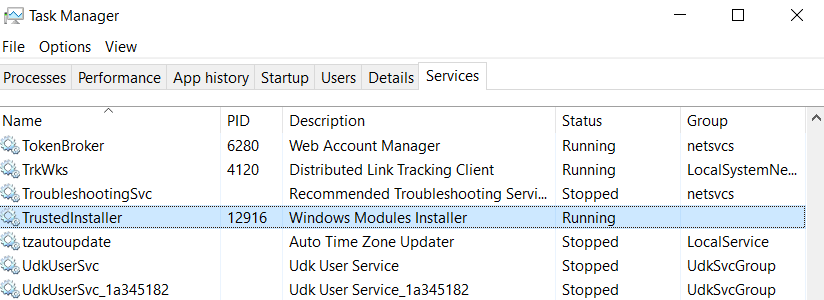 To samo w sobie dowodzi, że jest to Usługa Windows. Jeśli jednak znalazłeś proces z wysokim użyciem procesora na karcie Usługi, kliknij go prawym przyciskiem myszy i wybierz Przejdź do szczegółów. Pozwala to ponownie kliknąć prawym przyciskiem myszy, aby wyświetlić jego Właściwości.
To samo w sobie dowodzi, że jest to Usługa Windows. Jeśli jednak znalazłeś proces z wysokim użyciem procesora na karcie Usługi, kliknij go prawym przyciskiem myszy i wybierz Przejdź do szczegółów. Pozwala to ponownie kliknąć prawym przyciskiem myszy, aby wyświetlić jego Właściwości. 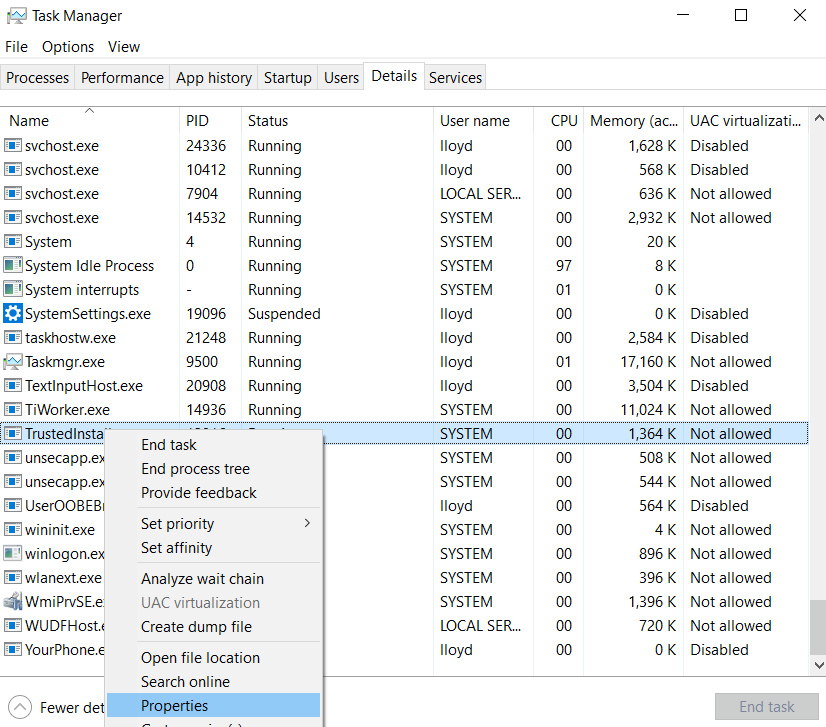 Otworzy się okno Właściwości. Pierwszą rzeczą do sprawdzenia jest jego lokalizacja. W przypadku oryginalnej aplikacji TrustedInstaller powinna to być C:\Windows\servicing. Jeśli tak nie jest, prawdopodobnie masz do czynienia ze złośliwym oprogramowaniem.
Otworzy się okno Właściwości. Pierwszą rzeczą do sprawdzenia jest jego lokalizacja. W przypadku oryginalnej aplikacji TrustedInstaller powinna to być C:\Windows\servicing. Jeśli tak nie jest, prawdopodobnie masz do czynienia ze złośliwym oprogramowaniem. 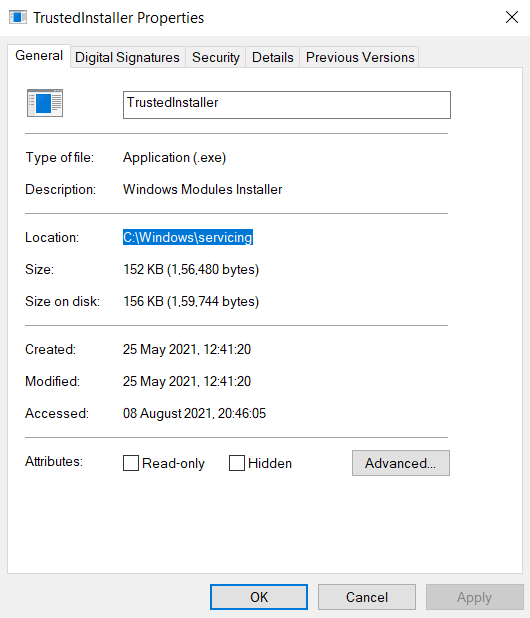 Aby uzyskać dalsze potwierdzenie, przejdź do Podpisy cyfrowe . Pokazuje, czy plik został podpisany i przez kogo. Jeśli podpis pokazuje Microsoft Windows, to rzeczywiście jest to prawdziwy TrustedInstaller.
Aby uzyskać dalsze potwierdzenie, przejdź do Podpisy cyfrowe . Pokazuje, czy plik został podpisany i przez kogo. Jeśli podpis pokazuje Microsoft Windows, to rzeczywiście jest to prawdziwy TrustedInstaller. 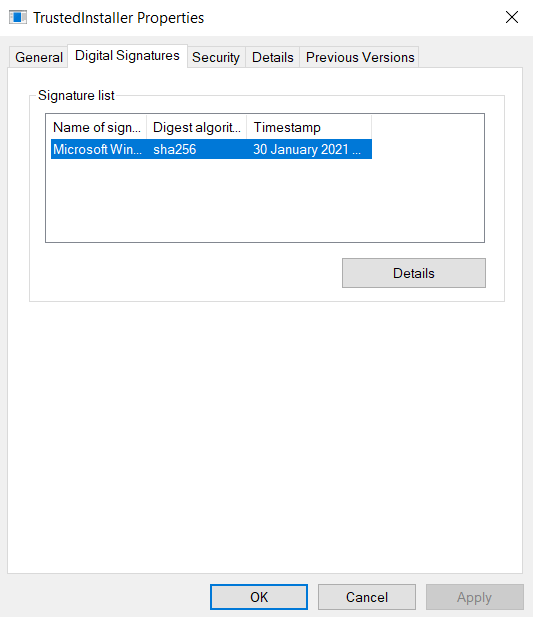
Jeśli znajdziesz ten TrustedInstaller.exe nie jest prawdziwą okazją, to może to być wirus. Powinieneś przeskanować swój komputer za pomocą oprogramowanie antywirusowe, aby je usunąć.
Napraw TrustedInstaller za pomocą sprawdzania plików systemowych
Sprawdzanie plików systemowych (SFC) to narzędzie wiersza polecenia, które skanuje instalację systemu Windows za błędy i naprawia go. Jest to świetny sposób na naprawienie wszelkich uszkodzonych składników systemu Windows, w tym TrustedInstaller.
Aby użyć narzędzia SFC, musisz otworzyć wiersz polecenia jako administrator. Wpisz „cmd” w pasku wyszukiwania, aby znaleźć aplikację, i wybierz Uruchom jako administrator.  Otworzy się okno wiersza polecenia. Wpisz sfc/scannow , aby przeskanować pliki systemu Windows w poszukiwaniu błędów.
Otworzy się okno wiersza polecenia. Wpisz sfc/scannow , aby przeskanować pliki systemu Windows w poszukiwaniu błędów. 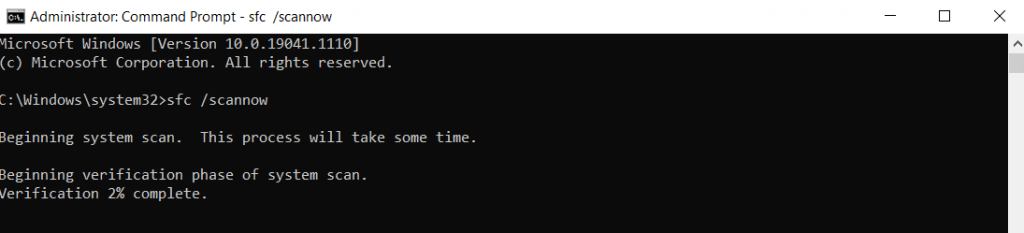 SFC rozpocznie skanowanie twoich plików , weryfikując integralność każdego składnika systemu Windows. Jeśli zostaną znalezione jakiekolwiek błędy, zostaną one również automatycznie naprawione.
SFC rozpocznie skanowanie twoich plików , weryfikując integralność każdego składnika systemu Windows. Jeśli zostaną znalezione jakiekolwiek błędy, zostaną one również automatycznie naprawione.
Czy TrustedInstaller to złośliwy program?
Chociaż zawsze dobrym pomysłem jest usuwanie niepotrzebnych aplikacji, TrustedInstaller jest istotną częścią systemu operacyjnego Windows. Zadanie instalacji krytycznych aktualizacji systemu Windows, którego usunięcie miałoby negatywny wpływ na komputer.
Mając to na uwadze, nie każda aplikacja nazywająca się TrustedInstaller jest prawdziwa. Wirusy mogą czasami ukrywać się pod nazwą, dlatego zaleca się sprawdzenie, czy proces faktycznie pochodzi z usługi systemu Windows, czy nie.
Jeśli nadal masz problemy z TrustedInstaller, skorzystaj z funkcji Sprawdzanie plików systemowych narzędzie do naprawy plików systemu Windows. Spowoduje to zastąpienie wszelkich uszkodzonych plików, umożliwiając TrustedInstaller ponowne płynne działanie.
